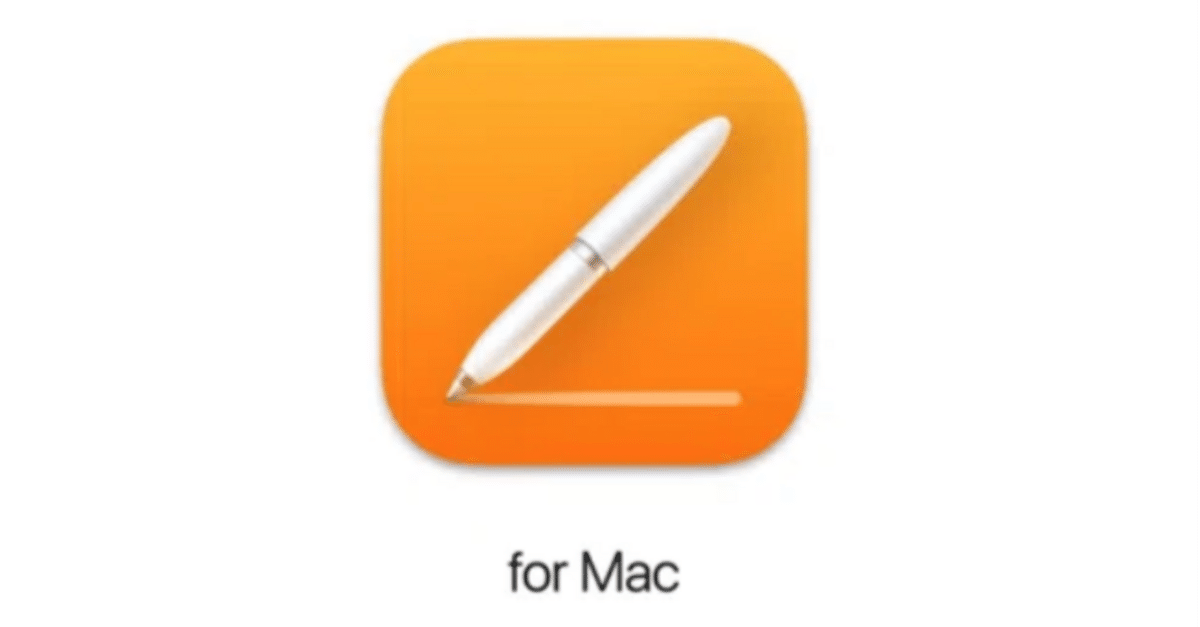
テキスト・フォーマット - ⑫ テキストの配置
文字列の配置には、右寄せ、左寄せ、中央揃えがあることは、タブ設定で説明した。
本文の段落も同じように、左寄せ、右寄せ、中央揃え、均等割付けがある。
均等割付け
適用したい段落に挿入点を置いた状態で、ツールバーのフォーマット・アイコンをタップして、パネルを開き、中央付近に表示されている配置アイコンの一番右のアイコンをタップ
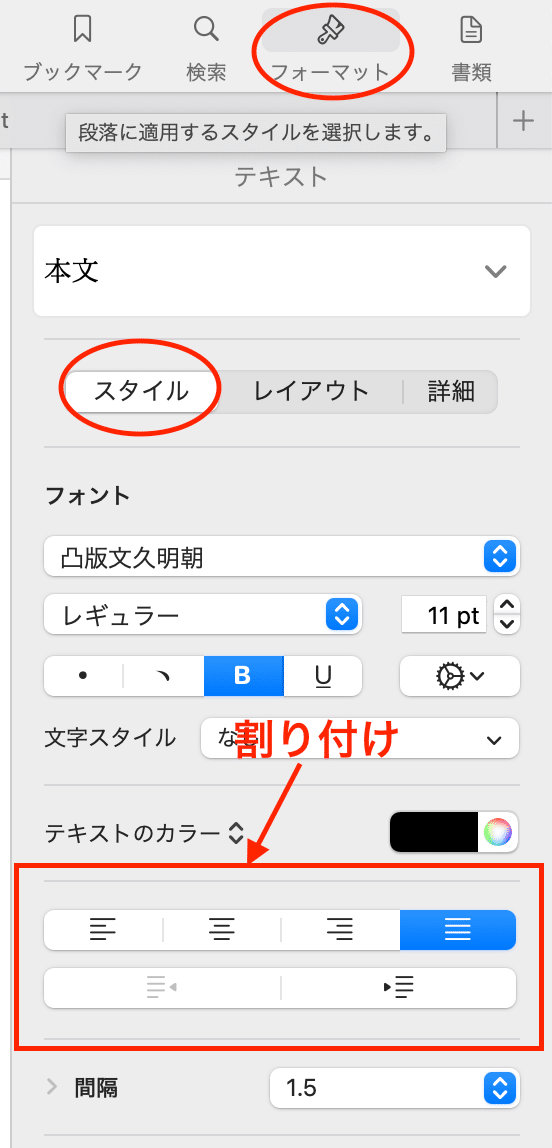
通常の文章の表示の仕方である
左寄せ
同じく、一番左側に表示されている「左寄せ」アイコンをタップしても、何の変化もない。
日本語では上記の二つは、全く同じと考えてもいい。
右寄せ
アラビア語やヘブライ語で用いる書式
中央揃え
タイトルなど、わずかな例外で用いられる書式
と、これでは何の意味があるのか、分からないが、表のセルの文字列を扱う場合、重要な書式設定になる。
表のセルの場合
ツールバーの「表」というアイコンをタップし、各セル(小さな長方形)に適切な文字列や数字を入力
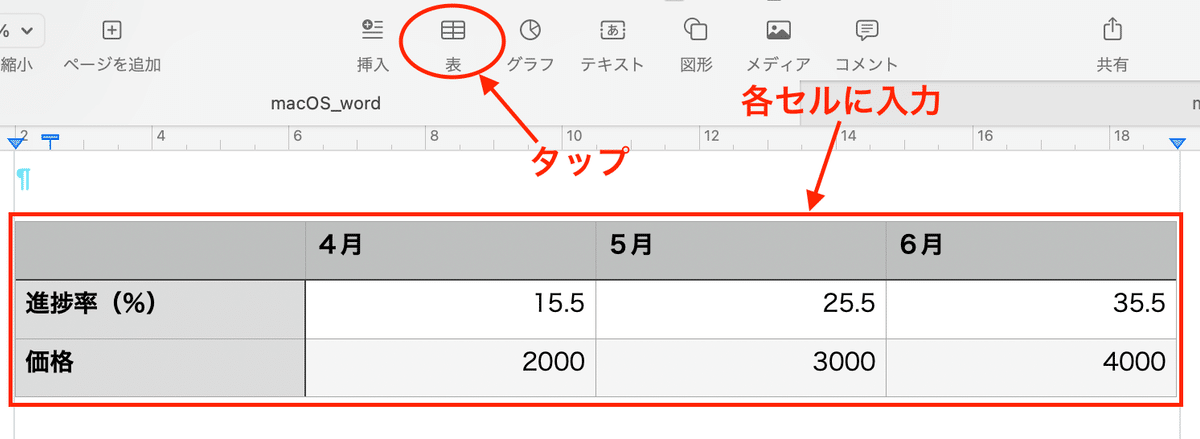
2. 行番号1をタップして、1行目を選択しよう

3. 「フォーマット」のパネルが表のスタイルに変化するが、「テキスト」を選択し、配置アイコンの左から二つ目の「中央揃え」を選択

4. 1行目の項目名は、中央揃えになる
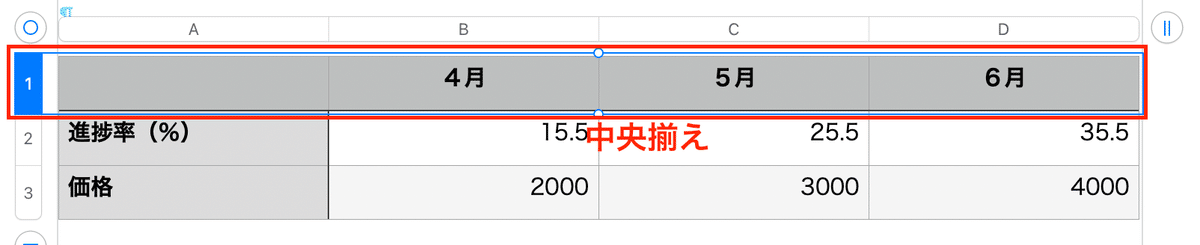
5. 2行目の行番号をタップして、2行目全体を選択しよう
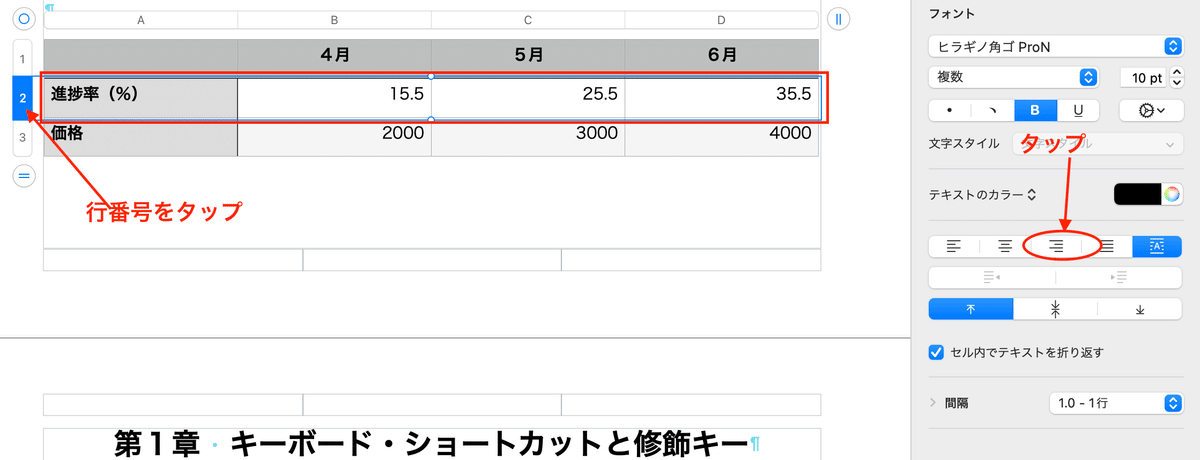
6. 2行目の数値が右揃えになる。3行目も同じことをしよう

7. 「A」という列文字をタップして、第1列全体を選択し、中央揃えのアイコンをタップしよう

8. 項目名が中央揃えになる
9. 左上の◎をタップして、表全体を選択し、配置アイコンの3行目にある垂直位置の調節の中央のアイコンをタップしよう
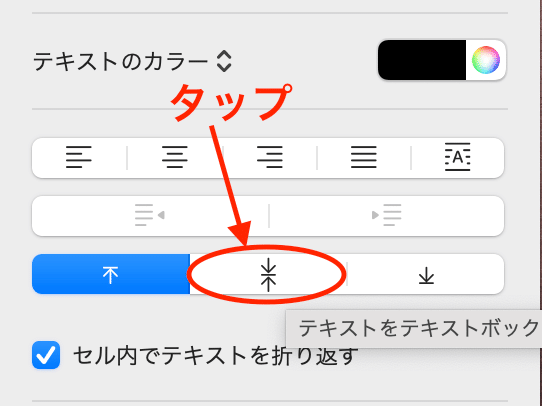
表が完成する。表のスタイルもアップデートしておこう(詳細は後に)
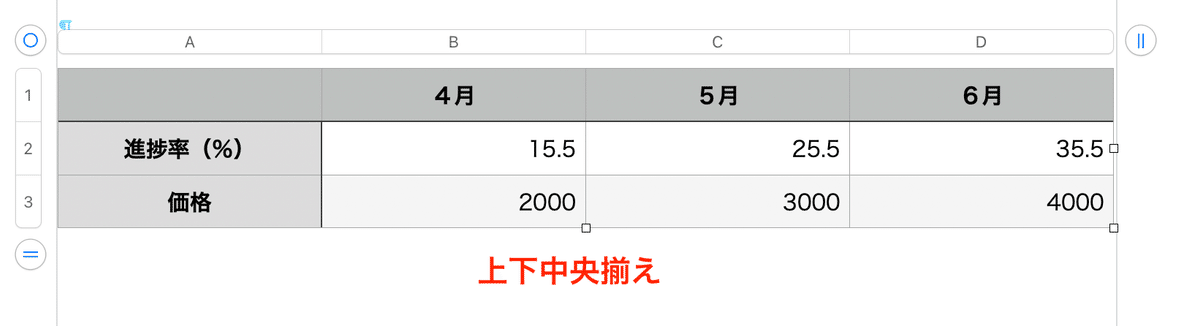
テキストの配置のスタイルを調節する必要があるのは、どのような時か?
表の作成は、Numbersという表計算ソフトと全く同じなので、「家計簿作成」(岡崎雅彦著、KIndle Unlimited)などで学習しておこう
この記事が気に入ったらサポートをしてみませんか?
